Mappe meteorologiche
Quando guardi le notizie locali, il meteorologo di solito può essere visto di fronte a una mappa che mostra il tempo per quella zona. Queste mappe mostrano tipicamente immagini radar, temperatura, precipitazioni e così via. Con Windows 10 e l’app Meteo hai queste mappe a tua disposizione con un clic del mouse.
Per iniziare a utilizzare le mappe meteorologiche all’interno dell’app Meteo, fare clic sul pulsante Start, scorrere e fare clic su Meteo. Si apre l’app Meteo. Per aprire la scheda Mappe dell’app Meteo, fare clic sull’icona Mappe a sinistra dell’app Meteo.
La scheda Mappe dell’app Meteo è divisa in sei sezioni. Queste sezioni sono accessibili utilizzando i sei collegamenti nella parte superiore della finestra dell’app. Ogni sezione include una sequenza temporale che, anche se puoi mettere in pausa, non puoi scorrere.
Per impostazione predefinita, la sezione che vedi per prima è la sezione di osservazione radar. Come indica il nome, viene mostrata l’attuale osservazione radar con le precipitazioni evidenziate. Vengono inoltre mostrate tre leggende relative a Pioggia, Pioggia e neve e Neve. Ogni legenda indica che i colori che vedi sulla mappa sono correlati al tipo di precipitazione che ti viene mostrato nella mappa. (Vedi figura 1.)
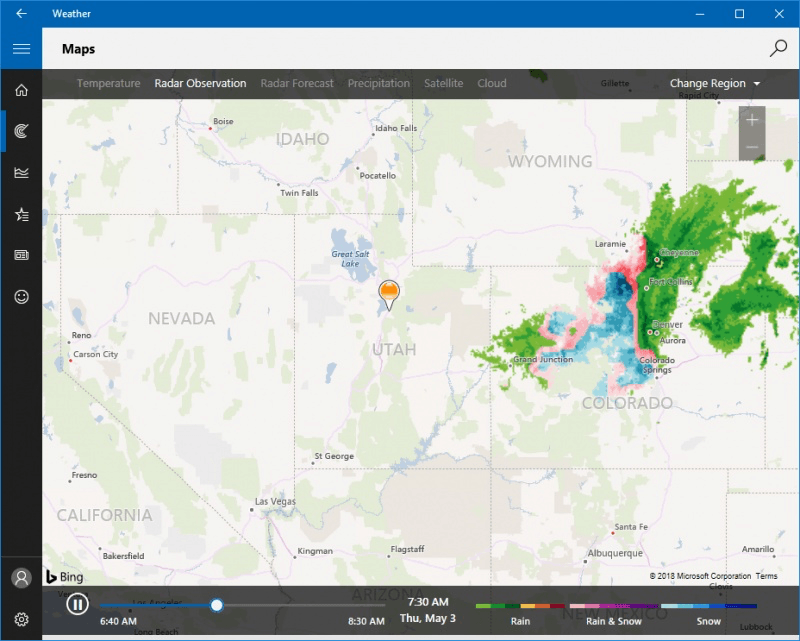
Figura 1. La sezione Osservazione radar della scheda Mappe dell’app Meteo.
Se desideri vedere l’osservazione radar prevista, puoi fare clic sul collegamento Previsione radar nella parte superiore dell’app. Ancora una volta, come suggerisce il nome, la sezione Previsione radar mostra la previsione proiettata più tardi con l’avanzare della giornata. (Vedi figura 2.)
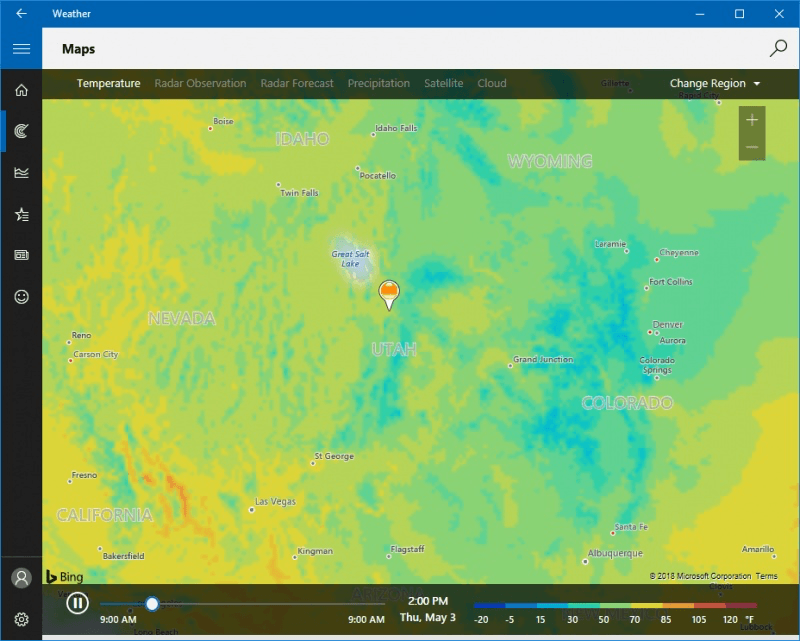
Figura 2. La sezione Previsione radar della scheda Mappe dell’app Meteo.
Se fai clic sul collegamento Temperatura nella parte superiore dell’app, l’app Meteo mostra le previsioni previste per la temperatura nella tua zona per le prossime 24 ore. Oltre alla timeline presente in ogni sezione della scheda Mappe, viene mostrata anche una legenda che mostra come i colori sono correlati a temperature specifiche. (Vedi figura 3.)
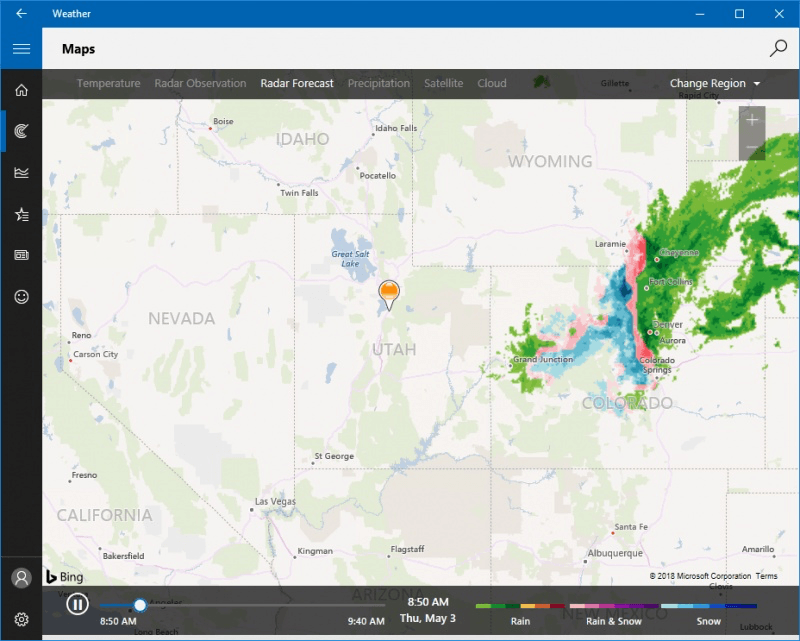
Figura 3. La sezione Temperatura della scheda Mappe dell’app Meteo.
Facendo clic sul collegamento Precipitazioni si apre la sezione Previsione precipitazioni dell’app Meteo. Simile alla sezione Temperatura, mostra la previsione delle precipitazioni previste per le prossime 24 ore.
Viene inoltre fornita una legenda che mostra la quantità prevista di precipitazioni per ora. (Vedi figura 4.)
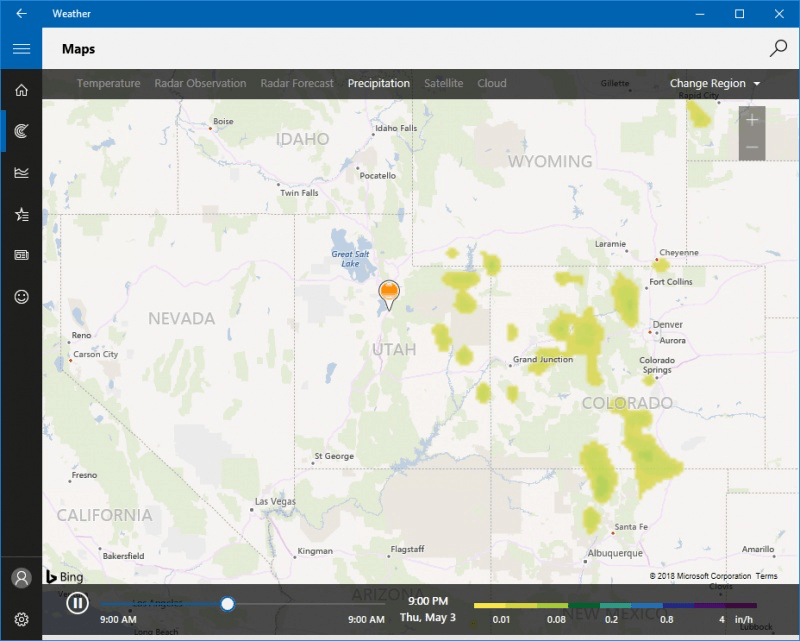
Figura 4. La sezione Precipitazioni della scheda Mappe dell’app Meteo.
L’app Meteo ti consente di vedere la copertura nuvolosa nella tua zona. Facendo clic sul collegamento Satellite, viene mostrata la sezione Satellite che mostra la copertura nuvolosa del giorno insieme a una sequenza temporale sospendibile.
(Vedi figura 5.)
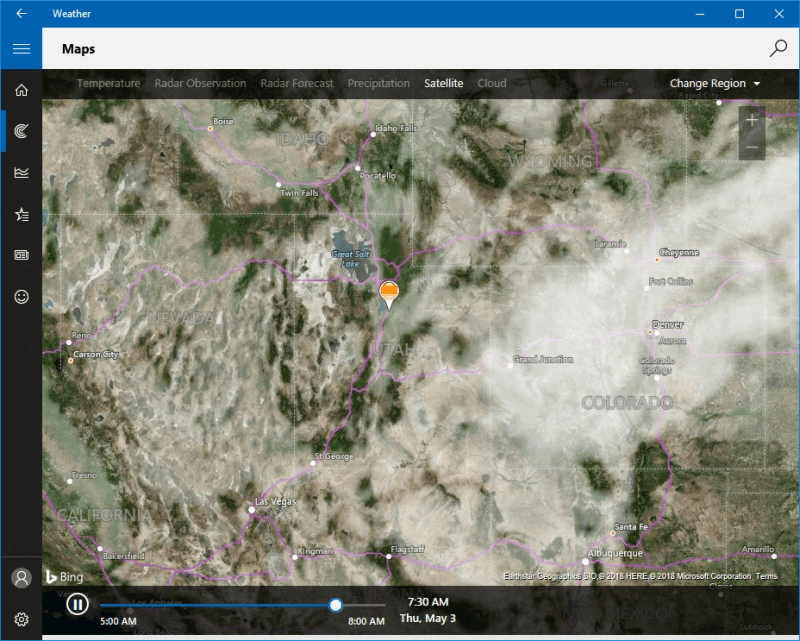
Figura 5. La sezione Satellite della scheda Mappe dell’app Meteo.
Se desideri vedere la copertura nuvolosa prevista per la tua area, puoi fare clic sul collegamento Cloud in alto. Questa sezione mostra una stima prevista della copertura nuvolosa per la tua area per le prossime 24 ore. (Vedi figura 6.)
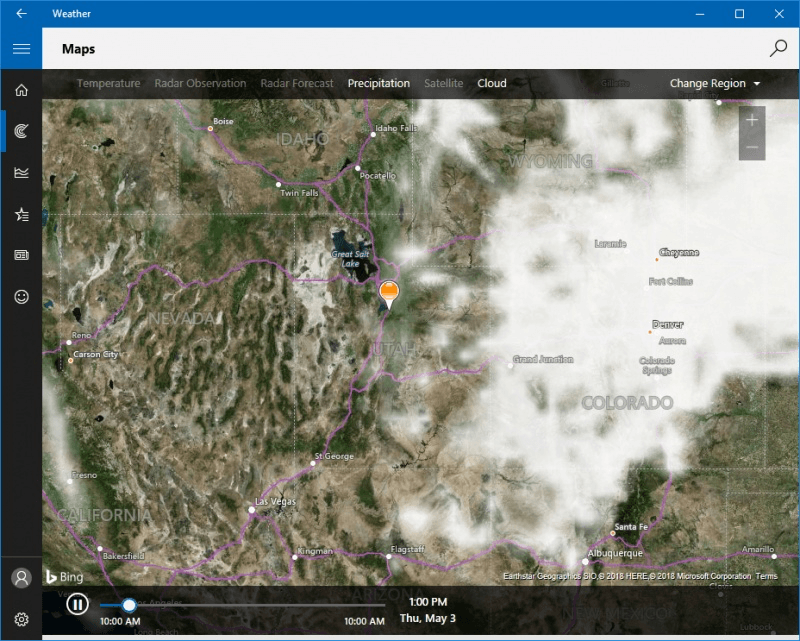
Figura 6. La sezione Cloud della scheda Mappe dell’app Meteo.
Con queste sei sezioni della scheda Mappa dell’app Meteo, puoi vedere rapidamente e facilmente la rappresentazione visiva di come il tempo sta interagendo con la tua area. Può aiutarti a capire e ottenere informazioni su una migliore pianificazione delle tue attività all’aperto.
Questo suggerimento (13524) si applica a Windows 10.